엑셀에서 데이터 시각화는 효과적인 데이터 분석과 정보를 전달하는 데 매우 중요한 역할을 합니다. 특히, 차트를 통해 데이터를 강조하는 것은 비즈니스 리포트나 프레젠테이션에서 주목받는 포인트가 됩니다. 오늘은 엑셀 차트에서 데이터를 강조하는 여러 가지 방법에 대해 알아보겠습니다.
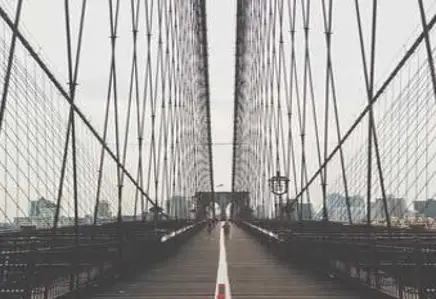
엑셀 차트 기초 이해하기
엑셀 차트는 데이터 포인트를 시각적으로 표현하여 쉽게 이해할 수 있도록 돕는 도구입니다. 다양한 차트 유형이 있으며, 각각의 유형이 특정 데이터에 적합합니다. 예를 들어, 막대형 차트는 카테고리 간의 비교를 효과적으로 보여주고, 선형 차트는 시간에 따른 변화를 명확히 전달합니다.
차트 만들기
차트를 만들기 위해서는 먼저 데이터를 준비해야 합니다. 데이터가 정확하고 일관되며 분석에 적합한 형태여야 합니다. 다음 단계는 차트 유형을 선택하고, 데이터를 기반으로 차트를 생성하는 것입니다.
- 데이터 선택: 원하는 데이터를 클릭하여 선택합니다.
- 삽입 탭 클릭: 엑셀의 상단 메뉴에서 ‘삽입’ 탭을 클릭합니다.
- 차트 선택: 다양한 차트 옵션 중에서 적합한 차트를 선택합니다.
데이터 강조 방법
차트를 만든 후, 특정 데이터를 강조하는 방법이 여러 가지 있습니다. 강조된 데이터는 분석 결과를 더욱 명확하게 전달하므로, 이를 효과적으로 활용해야 합니다.
조건부 서식 활용하기
조건부 서식은 엑셀의 강력한 기능 중 하나로, 특정 조건을 만족하는 데이터에 대해 서식을 자동으로 적용할 수 있습니다. 예를 들어 특정 값보다 큰 데이터를 강조하거나, 특정 텍스트가 포함된 경우에 서식을 변경하는 방법이 있습니다. 다음은 조건부 서식 설정 방법입니다.
- 데이터 범위 선택: 강조할 데이터를 포함한 범위를 선택합니다.
- 조건부 서식 클릭: ‘홈’ 탭에서 ‘조건부 서식’ 버튼을 클릭합니다.
- 새 규칙 선택: 필요에 맞는 조건 규칙을 선택하여 설정합니다.
데이터 레이블 추가하기
차트에 데이터 레이블을 추가하면, 각 데이터 포인트에 대한 정보를 직관적으로 전달할 수 있습니다. 데이터 레이블은 다음과 같은 절차로 추가할 수 있습니다.
- 차트를 선택한 후, ‘차트 디자인’ 탭으로 이동합니다.
- ‘차트 요소 추가’에서 ‘데이터 레이블’ 옵션을 선택합니다.
- 레이블의 위치를 결정하여 다양한 스타일로 설정합니다.
색상 변경 및 스타일 적용하기
차트의 색상을 변경하거나 스타일을 조정하면 특정 데이터 포인트를 더욱 부각시킬 수 있습니다. 예를 들어, 최대값과 최소값을 다른 색상으로 표시하여 쉽게 구분할 수 있습니다. 이를 통해 시각적으로 강조되고 싶은 데이터를 쉽게 식별할 수 있습니다.
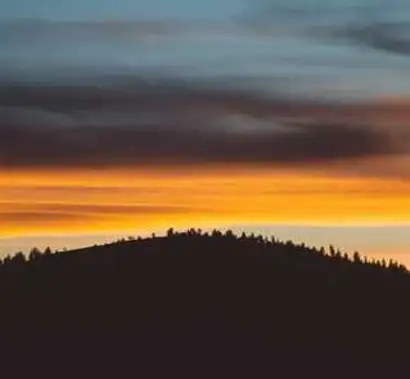
두 개의 데이터 시리즈 사용하기
차트에 두 개 이상의 데이터 시리즈를 추가하면, 서로 다른 정보를 동시에 표시할 수 있습니다. 이때 각 데이터 시리즈의 형태나 색상을 다르게 설정하여 원하는 정보를 강조할 수 있습니다.
- 겹쳐진 차트: 두 개의 데이터 시리즈를 겹쳐서 표현하여 비교를 명확히 할 수 있습니다.
- 조합 차트: 막대형 차트와 선형 차트를 결합하여 서로 다른 데이터의 관계를 효과적으로 나타낼 수 있습니다.
고급 기술 활용하기
엑셀의 다양한 고급 기능을 활용하면 데이터 강조 작업을 더욱 쉽게 할 수 있습니다. 예를 들어, VBA를 통해 자동화된 데이터 강조 기능을 구현하거나, 외부 플러그인을 통해 다양한 스타일을 더할 수 있습니다.
Kutools와 같은 플러그인 이용하기
엑셀에서 사용할 수 있는 여러 외부 도구들이 있습니다. ‘Kutools’와 같은 도구들은 반복적인 작업을 자동화하거나 복잡한 작업을 더욱 간편하게 만들어줍니다. 이러한 도구를 활용하여 데이터 강조 과정을 더욱 간소화할 수 있습니다.

결론
엑셀에서 데이터를 강조하는 방법은 여러 가지가 있으며, 각 방법은 특정 상황에서 가장 효과적입니다. 적절한 차트 유형을 선택하고, 데이터 강조 기법을 통해 정보를 더욱 명확히 전달할 수 있습니다. 데이터 분석의 최적화는 결국 효과적인 시각화에 달려 있습니다. 각자의 데이터의 성격에 맞는 전략을 세우고, 다양한 기능을 적극 활용하여 훌륭한 차트를 만들어보세요.
또한, 지속적인 연습과 경험을 통해 엑셀을 보다 능숙하게 활용할 수 있을 것입니다. 데이터를 시각적으로 표현하는 능력은 현대 비즈니스에서 필수적인 스킬이므로, 이 기회를 통해 한층 더 발전하시길 바랍니다.
자주 묻는 질문 FAQ
엑셀에서 데이터를 강조하기 위해 어떤 방법을 사용할 수 있나요?
엑셀에서는 조건부 서식, 데이터 레이블 추가, 색상 변경 및 스타일 적용 등 여러 기법으로 데이터를 강조할 수 있습니다. 이러한 방법들은 각각 다른 방식으로 중요한 정보를 시각적으로 부각시키는 데 도움을 줍니다.
차트에 두 개의 데이터 시리즈를 추가하면 어떤 장점이 있나요?
두 개 이상의 데이터 시리즈를 차트에 포함시키면 서로 다른 정보를 동시에 시각적으로 비교할 수 있습니다. 이를 통해 분석의 깊이를 더하고 데이터 간의 관계를 명확히 이해할 수 있습니다.